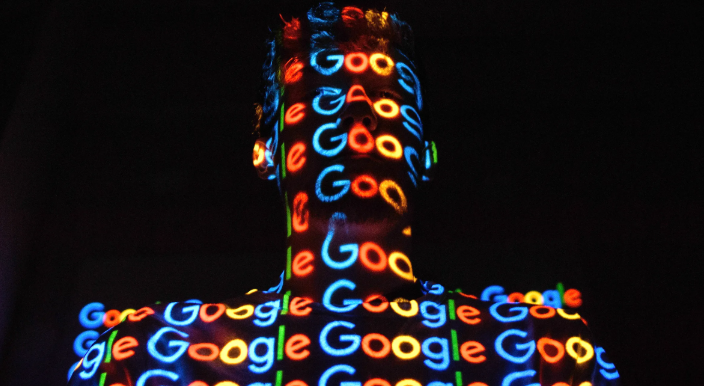详情介绍
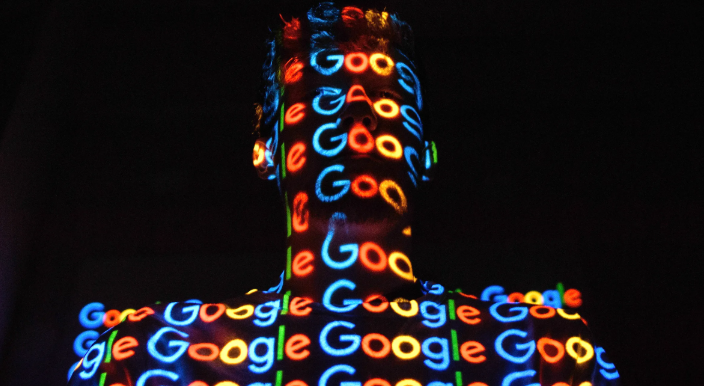
以下是谷歌浏览器优化文件下载目录管理的方法:
一、更改默认下载目录
1. 进入设置页面:
- 打开谷歌浏览器,点击右上角的三个点,选择“设置”。在设置页面中,找到“高级”选项并展开。
2. 修改下载位置:
- 在“高级”设置中,找到“下载内容”部分。取消勾选“下载前询问每个文件的保存位置”,然后点击“更改”按钮,在弹出的对话框中选择一个新的文件夹作为默认下载路径。例如,可以选择一个空间较大且专门用于存储下载文件的磁盘分区中的文件夹,如在D盘新建一个名为“Downloads”的文件夹,将其设置为默认下载路径。这样可以避免默认下载路径(通常是C盘)空间不足的问题,并且方便对下载文件进行集中管理。
二、分类管理下载文件
1. 按文件类型分类:
- 在下载目录中创建不同的子文件夹,用于存放不同类型的文件。比如,创建一个“Documents”文件夹用于存放文档文件(如.doc、.pdf等),一个“Images”文件夹用于存放图片文件(如.jpg、.png等),一个“Videos”文件夹用于存放视频文件(如.mp4、.avi等)。当下载文件时,根据文件类型将其保存到相应的文件夹中。这样可以方便快速地找到所需文件,避免在众多文件中寻找特定类型文件的麻烦。
2. 按下载用途分类:
- 除了按文件类型分类外,还可以根据下载的用途来分类。例如,创建一个“Work”文件夹用于存放工作相关的下载文件,如工作文档、软件工具等;创建一个“Entertainment”文件夹用于存放娱乐相关的文件,如电影、音乐、游戏等。这种分类方式可以更好地满足不同场景下对下载文件的管理需求。
三、利用下载管理工具
1. 使用浏览器内置下载管理器:
- 谷歌浏览器有自带的下载管理器。在下载文件时,可以点击下载按钮旁边的箭头,选择“另存为”,然后在弹出的对话框中指定具体的下载路径。此外,在下载过程中,可以在下载管理器中对正在下载的文件进行暂停、继续、取消等操作,并且可以查看下载进度和预计剩余时间。如果下载中断,还可以在下载管理器中重新尝试下载,并且可以选择从中断处继续下载,避免重新下载整个文件。
2. 安装第三方下载管理工具:
- 如果需要更强大的下载管理功能,可以安装第三方下载管理工具,如“Internet Download Manager”(IDM)。安装后,将谷歌浏览器的下载任务关联到IDM。当在谷歌浏览器中点击下载链接时,IDM会自动捕获下载任务,并弹出其自身的下载对话框。在IDM中,可以更灵活地设置下载路径,例如可以根据文件类型自动分配到不同的文件夹,还可以设置下载计划(如在夜间网络空闲时自动开始下载),并且支持多线程下载,能够显著提高下载速度。同时,IDM可以对下载任务进行更细致的分类和管理,方便查询和整理下载文件。